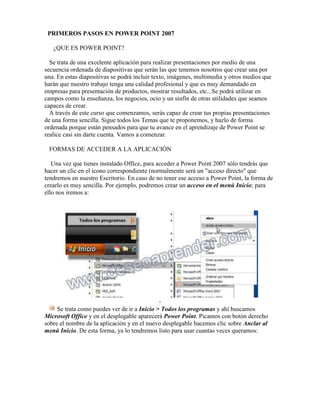
Primeros pasos-en-power-point-2007
- 1. PRIMEROS PASOS EN POWER POINT 2007 ¿QUE ES POWER POINT? Se trata de una excelente aplicación para realizar presentaciones por medio de una secuencia ordenada de diapositivas que serán las que tenemos nosotros que crear una por una. En estas diapositivas se podrá incluir texto, imágenes, multimedia y otros medios que harán que nuestro trabajo tenga una calidad profesional y que es muy demandado en empresas para presentación de productos, mostrar resultados, etc...Se podrá utilizar en campos como la enseñanza, los negocios, ocio y un sinfín de otras utilidades que seamos capaces de crear. A través de este curso que comenzamos, serás capaz de crear tus propias presentaciones de una forma sencilla. Sigue todos los Temas que te proponemos, y hazlo de forma ordenada porque están pensados para que tu avance en el aprendizaje de Power Point se realice casi sin darte cuenta. Vamos a comenzar. FORMAS DE ACCEDER A LA APLICACIÓN Una vez que tienes instalado Office, para acceder a Power Point 2007 sólo tendrás que hacer un clic en el icono correspondiente (normalmente será un "acceso directo" que tendremos en nuestro Escritorio. En caso de no tener ese acceso a Power Point, la forma de crearlo es muy sencilla. Por ejemplo, podremos crear un acceso en el menú Inicio; para ello nos iremos a: - Se trata como puedes ver de ir a Inicio > Todos los programas y ahí buscamos Microsoft Office y en el desplegable aparecerá Power Point. Picamos con botón derecho sobre el nombre de la aplicación y en el nuevo desplegable hacemos clic sobre Anclar al menú Inicio. De esta forma, ya lo tendremos listo para usar cuantas veces queramos:
- 2. Otra forma de crear un acceso directo es siguiendo los pasos explicados arriba, pero al llegar al momento en que picábamos sobre "Anclar...", picaremos en otra opción: la de Copiar. Nos iremos luego al lugar donde queremos crear el "acceso" (el Escritorio es lo más normal) y picaremos con botón derecho y en las opciones haremos clic sobre "Pegar acceso directo" como ve en esta secuencia de 2 imágenes: -
- 3. También podremos crear un acceso en la barra de tareas de abajo. Para ello no tenemos más que "arrastrar" el icono ce "acceso directo" hasta ahí, y lo tendremos ya para usar cuando necesitemos. Ver la secuencia de 2 imágenes siguiente: - De cualquiera de las formas explicadas en esta lección podremos tener un acceso a Power Point 2007 que nos permita usar la aplicación cuando sea necesario, sin tener que andar buscando la forma de arrancarla cada vez. Este es el aspecto de nuestra aplicación cuando la arranquemos la primera vez:
